
在现代办公环境中,使用Word文档进行各种文档编辑和排版已成为常态。特别是在撰写较长的报告、论文或书籍时,目录的生成显得尤为重要。Word软件提供了自动生成目录的功能,极大地提升了编辑效率和文档的专业性。然而,在实际操作过程中,许多用户会遇到一个问题:自动生成目录时,目录项旁边会出现一个点(圆点),这影响了目录的美观和使用体验。本文将结合中国地区的使用习惯,详细解析为何会出现这种点,如何正确设置自动生成目录,确保目录清晰而美观。
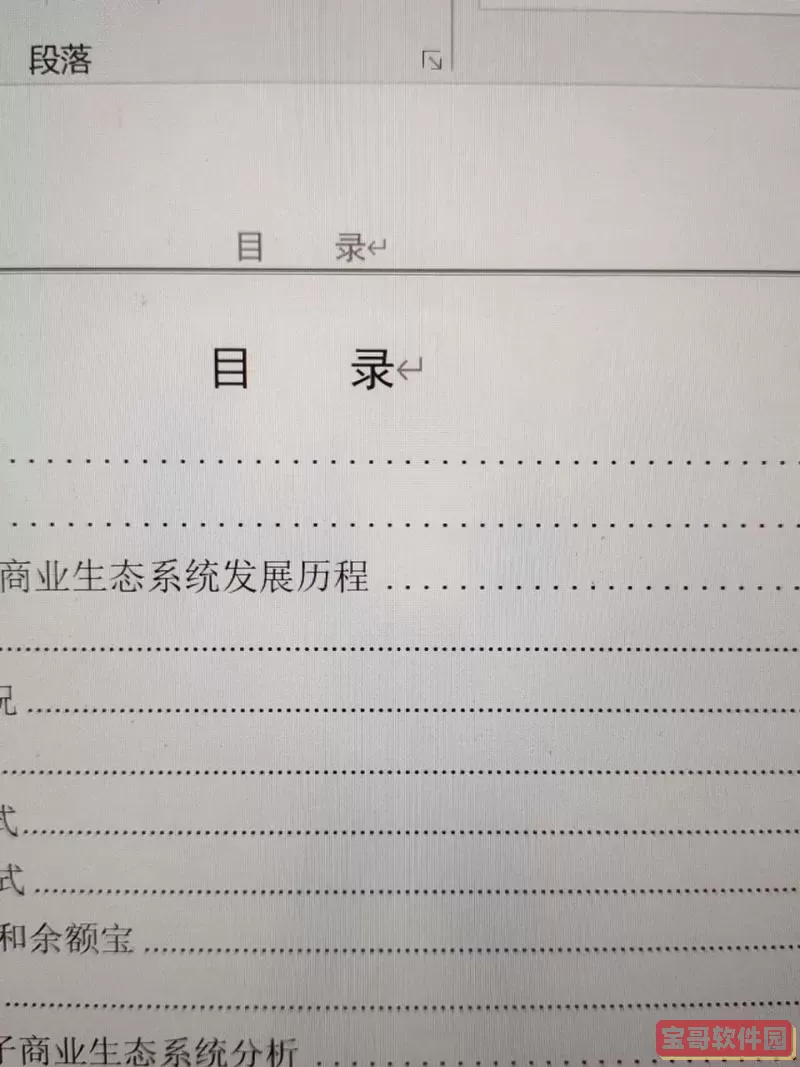
首先,了解Word自动生成目录的原理十分关键。Word的目录生成是基于文档中各级标题的“样式”来实现的,常用的标题样式有“标题1”、“标题2”、“标题3”等。当用户点击“引用”菜单中的“目录”功能时,Word会识别这些标题样式,提取相应内容,按层级自动排列并生成目录。同时,目录中的页码会与正文内容对应,方便读者快速跳转。
那么,目录中出现“点”的情况,是由于Word中存在一种叫做“制表符”的特殊字符。在目录中,Word默认使用“制表符+点线”作为标题文本与页码之间的连接符。例如,目录中的“第一章 绪论...............1”,这里的“...............”实际上是由“制表符引导的填充字符”生成的,该填充字符在Word中通常被称为“制表位填充符”,以点号“.”显示。它的作用是在标题的结尾与页码之间填充一定的空白,并用点进行视觉引导,使得目录条目与页码对应整齐。
在中国地区,许多用户习惯使用这种点线填充,这也符合传统的纸质书籍目录排版风格。因此,Word默认采用点作为制表符填充字符不是错误,而是一种排版规范的体现。然而,如果用户不喜欢这种点线效果,或者认为“点”显得杂乱,可以通过调整目录的制表符设置来修改。
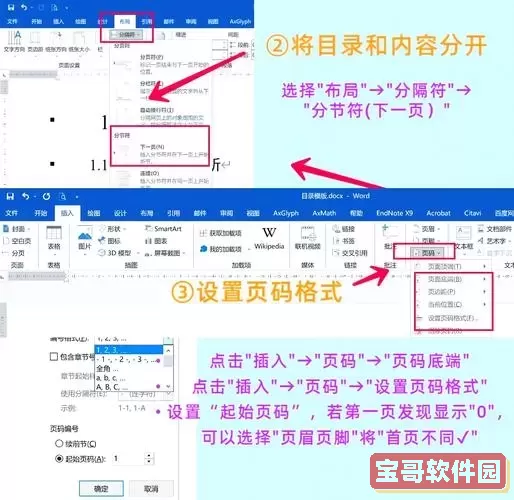
具体来说,修改自动生成目录中的点,可以按照以下步骤操作:
1. 选中目录中的任意一行,右击选择“调整列表缩进”或“修改样式”进入目录样式设置页面。
2. 在弹出的样式设置窗口中,点击“格式”按钮,选择“制表位”。
3. 在制表位对话框内,可以看到当前目录使用的制表位位置及填充符。填充符通常默认为“点”(即“.”)。如果想要去除点线,可以将填充符设置为“无”。
4. 点击确定后,目录中的点线填充将消失,标题与页码之间的空白变为纯粹的空格。
不过,需要注意的是,去除点线后目录的对齐效果可能会下降,特别是在标题名字与页码长度差异较大时,目录看起来不够整齐。在实际使用中,用户可以根据个人需求和审美标准选择是否保留点线填充。
此外,中国地区的文档制作一般较为注重规范性,特别是对于正式文件、学位论文以及企业内部报告,目录的排版要求较高。国家标准及各大高校都对目录的格式有明确规定,通常建议使用自动生成目录,并使用点线连接文本与页码,保证阅读的连贯性与视觉指引。
总结来看,Word自动生成目录出现点,其实是制表位填充符的正常表现,是中英文文档中常见的排版形式。这一点既符合中国地区传统的目录编排风格,也有利于目录的页码对齐和视觉美感。用户如果希望去除点线,可以通过调整制表符设置来实现,但需权衡美观与实用性。掌握这一技巧后,无论是学生写论文,还是职场人士制作工作报告,都能高效生成符合规范的目录,提高工作质量。
最后,建议广大中国地区的Word用户在编辑长文档时,多利用Word的样式功能合理设置标题等级,同时熟悉目录的生成方式和样式调整技巧,确保目录不仅准确,而且美观实用。借助这些功能和技巧,能够极大提升文档的专业性与办公效率,为学习和工作助力。